Kobis Cina disekat oleh win10
editor php Yuzai mendapati bahawa baru-baru ini beberapa pengguna menghadapi masalah apabila menggunakan sistem Windows 10: apabila memasang perisian, ia menggesa "Kubis Cina disekat oleh win10". Gesaan aneh ini telah mengelirukan ramai orang. Hari ini kami akan membongkar misteri ini dan membantu anda menyelesaikan masalah ini.
Dabaicai, yang masih menantikan sepenuhnya kemas kini win10 pada tahun 2020, telah dihancurkan oleh pelbagai pepijat selepas kemas kini Mei.
Tetapi! Saya tidak menjangkakan bahawa keadaan boleh menjadi lebih buruk, malah Microsoft mengambil inisiatif untuk mengakui bahawa terdapat banyak pepijat dalam win10 dan mengatakan bahawa mereka akan memperbaikinya.

Hanya 6 hari telah berlalu pada bulan November, dan Microsoft telah mengakui kesilapannya dua kali berturut-turut!
Sebelum ini pada 2hb, Microsoft telah mengesahkan dua pepijat baharu dalam Windows 10 dan berkata ia telah mula membetulkannya.

Pepijat pertama: Masalah sambungan rangkaian
Apabila anda memulakan program Microsoft Store atau mendayakan sambungan rangkaian persendirian maya, pepijat ini akan memutuskan sambungan terus rangkaian anda dan Microsoft merancang Pembetulan akan dibuat dan dikemas kini dikeluarkan dalam masa dua minggu.
Namun, Dabaicai bimbang "pelan" itu tidak dapat mengikuti "perubahan" itu~

Pepijat kedua: Masalah warna UI baharu
Tanpa diduga, apabila Dabaicai turut meluahkan rasa cintanya. UI baharu, Terdapat isu dengan paparan jubin dalam menu Mula. Jubin permulaan Win10 sesetengah pengguna dikelabukan dan mengatakan "Kemas kini apl sedang berjalan".
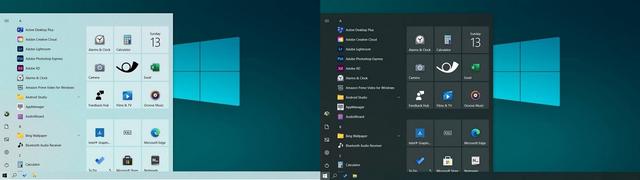
Kemudian, baru semalam, Microsoft mengakui kesilapannya lagi.
Ya, dalam kemas kini ciri kemas kini Microsoft win10 Oktober, telah disahkan bahawa salah satu pepijat akan menyebabkan komputer menjadi skrin hitam.
Selain itu, terdapat juga masalah dengan versi baharu pelayar edge dan penyemak imbas Chromium Selepas menyegerakkan data penyemak imbas, jika anda memulakan semula komputer, data akan ditetapkan semula secara automatik.

Maaf, Microsoft sedang menyiasat puncanya secara aktif, tetapi tiada penyelesaian setakat ini Ia benar-benar menyayat hati~
Untuk masalah penyemak imbas, Microsoft mengesyorkan cuba memadamkan tugasan Windows 10 adalah semua Tugasan dalam jadual. . .
Mungkin ramai sahabat seperti Dabaicai yang agak bertuah dan tiada masalah setakat ini, tetapi mereka tidak berani untuk terus mengemaskini sistem win10.

Jika anda benar-benar malang dan menghadapi beberapa pepijat sebaik sahaja anda mengemas kini dan ia menjejaskan operasi biasa anda, maka anda boleh memilih untuk memasang semula sistem.
Sebenarnya, ramai kawan-kawan merasakan win10 versi terbaru bukan mudah untuk digunakan di mana-mana. Walau bagaimanapun, beberapa versi sebelumnya win10 masih tersedia, seperti versi 1909 atau 1903.
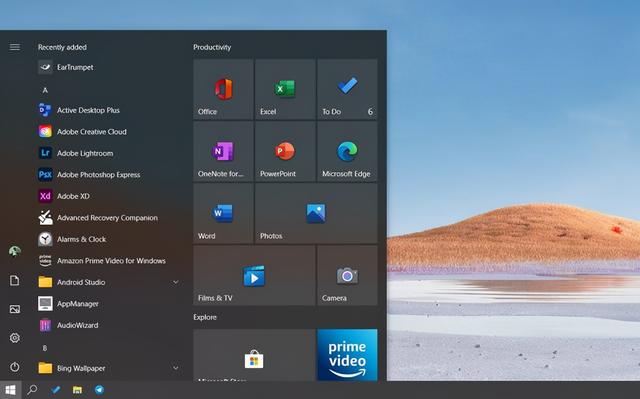
Selepas kami memuat turun imej sistem Win10, kami boleh menggunakan cakera but USB untuk memasangnya.
Nanti, bila ada isu kemas kini win10, anda belum boleh kemas kini. Anda boleh tunggu kemas kini sistem win10 stabil untuk tempoh masa sebelum mempertimbangkan kemas kini.
Atas ialah kandungan terperinci Kobis Cina disekat oleh win10. Untuk maklumat lanjut, sila ikut artikel berkaitan lain di laman web China PHP!

Alat AI Hot

Undresser.AI Undress
Apl berkuasa AI untuk mencipta foto bogel yang realistik

AI Clothes Remover
Alat AI dalam talian untuk mengeluarkan pakaian daripada foto.

Undress AI Tool
Gambar buka pakaian secara percuma

Clothoff.io
Penyingkiran pakaian AI

AI Hentai Generator
Menjana ai hentai secara percuma.

Artikel Panas

Alat panas

Notepad++7.3.1
Editor kod yang mudah digunakan dan percuma

SublimeText3 versi Cina
Versi Cina, sangat mudah digunakan

Hantar Studio 13.0.1
Persekitaran pembangunan bersepadu PHP yang berkuasa

Dreamweaver CS6
Alat pembangunan web visual

SublimeText3 versi Mac
Perisian penyuntingan kod peringkat Tuhan (SublimeText3)

Topik panas
 1378
1378
 52
52
 Pemulihan Sistem menggesa bahawa anda mesti mendayakan perlindungan sistem pada pemacu ini
Jun 19, 2024 pm 12:23 PM
Pemulihan Sistem menggesa bahawa anda mesti mendayakan perlindungan sistem pada pemacu ini
Jun 19, 2024 pm 12:23 PM
Komputer mempunyai titik pemulihan dan apabila sistem dipulihkan, ia menggesa "Anda mesti mendayakan perlindungan sistem pada pemacu ini Ini biasanya bermakna fungsi perlindungan sistem tidak dihidupkan." Perlindungan sistem ialah ciri yang disediakan oleh sistem pengendalian Windows yang boleh mencipta titik pemulihan sistem untuk menyandarkan fail dan tetapan sistem. Dengan cara itu, jika berlaku masalah, anda boleh kembali ke keadaan sebelumnya. Apabila sistem gagal dan anda tidak boleh memasuki desktop untuk memulakannya, anda hanya boleh mencuba kaedah berikut: Penyelesaian Masalah-Pilihan Lanjutan-Perintah Prompt Perintah 1 netstartvssrstrui.exe/offline:C:\windows=active Perintah 2 cd%windir%\ system32 \configrenSYSTEMsy
 Apakah yang perlu saya lakukan jika win10 tidak menukar antara muka log masuk Win10 tidak mempunyai pilihan untuk menukar pengguna
Jun 25, 2024 pm 05:21 PM
Apakah yang perlu saya lakukan jika win10 tidak menukar antara muka log masuk Win10 tidak mempunyai pilihan untuk menukar pengguna
Jun 25, 2024 pm 05:21 PM
Masalah yang mungkin dihadapi oleh pengguna Windows 10 ialah mereka tidak dapat mencari pilihan pengguna suis pada antara muka log masuk Jadi apakah yang perlu saya lakukan jika tiada pilihan pengguna suis pada antara muka log masuk win10? Biarkan laman web ini memberi pengguna penjelasan terperinci tentang masalah tidak menukar pilihan pengguna dalam antara muka log masuk win10. Penyelesaian terperinci kepada masalah menukar pilihan pengguna pada antara muka log masuk win10: Semak tetapan akaun pengguna: Pertama, pastikan anda mempunyai berbilang akaun pengguna pada komputer anda dan akaun ini didayakan. Anda boleh menyemak dan mendayakan akaun dengan mengikuti langkah berikut: a. Tekan kekunci Win+I untuk membuka Tetapan dan pilih "Akaun". b. Pilih "Keluarga & Lain-lain" atau &ld dalam bar navigasi kiri
 Bagaimana untuk mematikan perlindungan masa nyata secara kekal dalam win10 Bagaimana untuk melumpuhkan fungsi perlindungan masa nyata dalam komputer win10 0?
Jun 05, 2024 pm 09:46 PM
Bagaimana untuk mematikan perlindungan masa nyata secara kekal dalam win10 Bagaimana untuk melumpuhkan fungsi perlindungan masa nyata dalam komputer win10 0?
Jun 05, 2024 pm 09:46 PM
Walaupun perisian anti-virus komprehensif yang disertakan dengan sistem Windows 10 boleh melindungi keselamatan komputer peribadi anda secara berterusan, kadangkala ia juga boleh menjejaskan beberapa fail yang dimuat turun. Bagi sesetengah pengguna, mungkin lebih sesuai untuk mematikan fungsi perlindungan masa nyata buat sementara waktu. Tetapi ramai pengguna tidak tahu cara untuk mematikan ciri perlindungan masa nyata pada sistem win10 secara kekal. 1. Pertama, tekan kekunci "Win+R" untuk membuka tetingkap jalankan, masukkan arahan "gpedit.msc" untuk membuka antara muka Editor Dasar Kumpulan tempatan 2. Kemudian, dalam antara muka yang dibuka, klik "Konfigurasi Komputer/Pentadbiran Templat/ Komponen Windows/MicrosoftDef
 Bagaimana untuk memulihkan kertas dinding lalai dalam win10? Satu helah untuk memulihkan kertas dinding lalai dengan cepat dalam sistem Windows 10
Jun 02, 2024 pm 02:07 PM
Bagaimana untuk memulihkan kertas dinding lalai dalam win10? Satu helah untuk memulihkan kertas dinding lalai dengan cepat dalam sistem Windows 10
Jun 02, 2024 pm 02:07 PM
Dalam sistem Windows 10, jika anda ingin kembali ke kertas dinding lalai sistem, anda boleh mengikuti langkah berikut: 1. Klik kanan ruang kosong pada desktop dan pilih Peribadikan dalam menu pop timbul. 2. Ini akan membuka tetingkap Pemperibadian dalam Tetapan. Dalam menu kiri, klik Latar Belakang. 3. Di bawah tetapan "Latar Belakang", cari dan klik menu lungsur di sebelah "Choosepicture", dan kemudian pilih Windows Default (WindowsDefault) atau terus pilih gambar yang kelihatan seperti kertas dinding lalai dalam pratonton gambar di bawah (jika ada adalah berbilang pilihan). 4. Jika sistem anda mempunyai berbilang versi
 Bagaimana untuk membolehkan kebenaran mikrofon dalam pelayar Edge Bagaimana untuk membolehkan kebenaran mikrofon
May 09, 2024 pm 04:40 PM
Bagaimana untuk membolehkan kebenaran mikrofon dalam pelayar Edge Bagaimana untuk membolehkan kebenaran mikrofon
May 09, 2024 pm 04:40 PM
1. Mula-mula, klik Mula, klik kanan dan pilih [Microsoft Edge]. 2. Kemudian, klik [Lagi] untuk membuka [Tetapan Apl]. 3. Seterusnya, cari dan masukkan [Kebenaran Aplikasi]. 4. Kemudian, cari [Mikrofon] dalam kebenaran di bawah. 5. Akhir sekali, hidupkan suis di belakang mikrofon.
 Apakah yang perlu saya lakukan jika Win10 mengambil tangkapan skrin dan ranap Apa yang perlu dilakukan jika Win10 berkelip dan kemudian hilang selepas mengambil tangkapan skrin?
Jun 02, 2024 pm 12:48 PM
Apakah yang perlu saya lakukan jika Win10 mengambil tangkapan skrin dan ranap Apa yang perlu dilakukan jika Win10 berkelip dan kemudian hilang selepas mengambil tangkapan skrin?
Jun 02, 2024 pm 12:48 PM
Terdapat banyak sebab mengapa tangkapan skrin hilang selepas mengambil tangkapan skrin dalam Win10 Pengguna boleh menyemak lokasi simpan tangkapan skrin atau melaraskan tetapan tangkapan skrin, atau menyemak kesan animasi untuk menyemaknya. Jika ia benar-benar tidak berfungsi, anda juga boleh memilih untuk mengemas kini pemacu dan sistem pengendalian untuk beroperasi. Biarkan laman web ini dengan teliti memperkenalkan kepada pengguna analisis masalah Win10 hilang selepas mengambil tangkapan skrin. Analisis masalah selepas win10 mengambil gambar dan ia berkelip dan hilang 1. Semak tempat tangkapan skrin disimpan: Apabila anda menggunakan kombinasi kekunci Win+PrtSc (PrintScreen) untuk mengambil tangkapan skrin, tangkapan skrin biasanya disimpan dalam C:\ Folder Users\YourUsername\Pictures\Screenshots. tolonglah
 Windows tidak boleh memulakan Ralat perkhidmatan Audio Windows 0x80070005
Jun 19, 2024 pm 01:08 PM
Windows tidak boleh memulakan Ralat perkhidmatan Audio Windows 0x80070005
Jun 19, 2024 pm 01:08 PM
Komputer lelaki itu muncul: Windows tidak boleh memulakan perkhidmatan WindowsAudio (terletak pada komputer tempatan). Ralat 0x8007005: Akses ditolak. Keadaan ini biasanya disebabkan oleh kebenaran pengguna Anda boleh mencuba kaedah berikut untuk membetulkannya. Kaedah 1: Ubah suai pendaftaran untuk menambah kebenaran melalui pemprosesan kelompok, buat dokumen teks baharu pada desktop, simpannya sebagai .bat dan klik kanan pentadbir untuk pergi jauh. Echo ===========================EchoProcessingRegistryPermission.Sila tunggu...Echo================ == ========subinacl/subkey
 Apa yang perlu dilakukan jika Pengurus Tugas Win10 ranap Bagaimana untuk membetulkan ranap Pengurus Tugas Win10?
Jun 25, 2024 pm 04:31 PM
Apa yang perlu dilakukan jika Pengurus Tugas Win10 ranap Bagaimana untuk membetulkan ranap Pengurus Tugas Win10?
Jun 25, 2024 pm 04:31 PM
Hello semua, pernahkah anda menghadapi situasi di mana Windows 10 Task Manager terus ranap? Fungsi ini banyak membantu kami, membolehkan kami melihat semua tugas yang dijalankan dengan cepat, yang sangat mudah digunakan, bukan? Walau bagaimanapun, beberapa rakan mengatakan bahawa mereka menghadapi masalah ini dan tidak tahu cara menyelesaikannya, jadi izinkan saya berkongsi dengan anda penyelesaian khusus! Penyelesaian kepada ranap Pengurus Tugas Win10 1. Pertama, tekan dan tahan kekunci "Win" + "R" pada papan kekunci untuk membuka Run, masukkan "regedit" dan tekan kekunci Enter. 2. Kembangkan folder dan cari "HKEY_CURRENT_USERSoftwareMicros




